WhatsApp é um nome que nunca poderia ser inédito. Todos vocês sabem que é um aplicativo de mensagens bem conhecido de propriedade do Facebook. O interessante do app é que ele oferece aos usuários serviços de mensagens instantâneas e chamadas de voz ou vídeo sem custo, mesmo internacionalmente, tudo com apenas uma conexão com a internet. Você pode compartilhar qualquer coisa no aplicativo. Pode ser fotos, vídeos, documentos, arquivos, contatos e até mesmo sua localização ao vivo. Mas você não sabe como desativar o download automático de mídia no WhatsApp? Então este artigo sobre como parar o download automático no WhatsApp o ajudará. Continue lendo para saber como parar o download automático no WhatsApp.
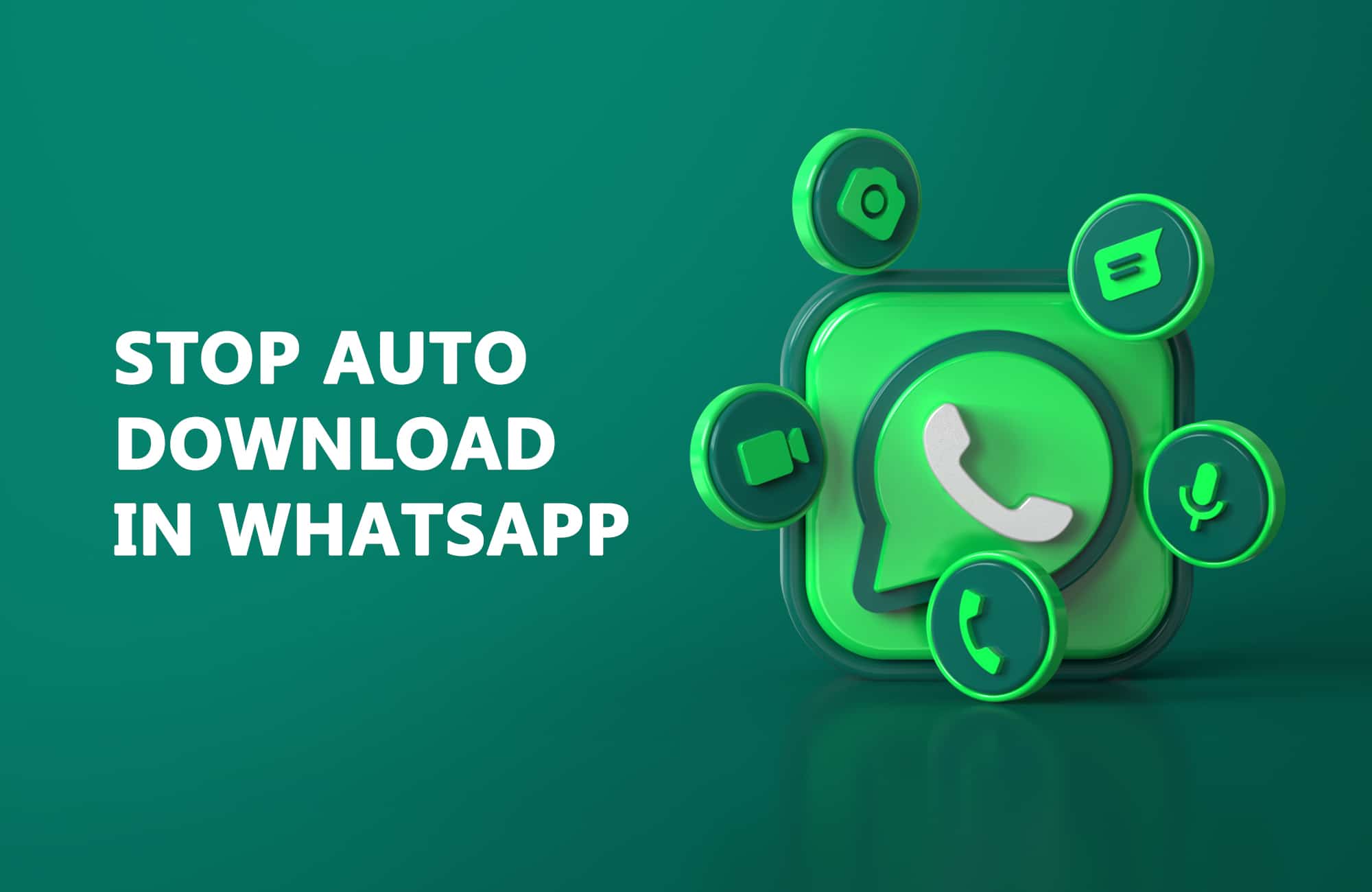
últimas postagens
Como parar o download automático no WhatsApp no Android e iPhone
O Whatsapp plataforma vem com uma opção de tecnologia atraente que baixa automaticamente fontes de mídia como fotos, vídeos ou áudio. Embora esse recurso seja encantador, ele não pode frustrá-lo quando colocar a mão em seu armazenamento. Quando a opção de download automático está habilitada na plataforma, todas as fontes de mídia que você recebe são salvas no armazenamento do seu telefone. Este artigo irá orientá-lo sobre como desativar a mídia de download automático no WhatsApp para usuários de iPhone e Android.
Método 1: no telefone Android
Este método restringe completamente o download de todos os arquivos de mídia de todos os chats e grupos. Se você leva a sério a prevenção de todos os downloads de arquivos de mídia da plataforma, siga as etapas abaixo sobre como desativar o download automático de mídia no WhatsApp.
1. Abra o aplicativo WhatsApp em seu telefone Android.

2. Toque nos três pontos verticais presentes no canto superior direito.

3. Toque na opção Configurações.

4. Toque na opção Armazenamento e dados na página Configurações.

5. Na seção Download automático de mídia, toque na opção Ao usar dados móveis.

6. Desmarque todas as quatro opções, Fotos, Vídeos, Áudio e Documentos, e toque em OK para desativar os downloads automáticos.
Observação: você pode personalizar a opção de download de download automático nesta etapa. Se necessário, você só pode desabilitar a opção de arquivo de mídia que achar que não é necessária. Toque e marque a caixa, o que você achar necessário para ser baixado automaticamente.

7. Repita a Etapa 5 e a Etapa 6 para tocar nas outras duas opções, Quando conectado ao Wi-Fi e Quando em roaming, e desmarque seus respectivos componentes de mídia.
Método 2: no iPhone
O método para desativar o download automático em um iPhone é um pouco diferente do seu dispositivo Android. Implemente as etapas abaixo sobre como desativar a mídia de download automático no WhatsApp.
1. Abra o aplicativo WhatsApp no seu iPhone.

2. Toque no ícone Configurações presente no canto inferior direito da tela de exibição.

3. Toque na opção Armazenamento e Data.

4. Na seção DOWNLOAD AUTOMÁTICO DE MÍDIA, toque na opção Foto.

5. Em seguida, toque em Nunca.

6. Da mesma forma, toque nas outras três opções uma a uma e selecione Nunca. Uma vez feito, você não encontrará nenhum download automático acontecendo no seu telefone. Os arquivos que você escolhe baixar manualmente são salvos apenas no seu telefone.
Como parar o download automático do bate-papo único
Siga as etapas fornecidas para interromper o download automático no WhatsApp a partir de um único bate-papo.
Opção 1: no telefone Android
A plataforma oferece uma opção para interromper o download automático para um contato ou grupo de bate-papo. Siga as etapas abaixo sobre como impedir que o WhatsApp baixe e salve fotos ou vídeos.
1. Abra o aplicativo WhatsApp em seu telefone Android.

2. Pressione e segure o contato de bate-papo desejado por alguns segundos para selecioná-lo.
3. Toque nos três pontos verticais no canto superior direito e selecione a opção Visualizar contato.
Observação: para um bate-papo em grupo, toque em Informações do grupo.

4. Toque na opção Visibilidade da mídia.

5. Selecione Não no pop-up da janela de prompt. Em seguida, toque em OK.

Quando terminar, você não encontrará mais nenhum arquivo de mídia recebido da pessoa na galeria do telefone.
Opção 2: no iPhone
Aqui, você pode impedir que as fotos ou vídeos apareçam no rolo da câmera para cada contato. Veja como impedir que o WhatsApp baixe e salve fotos ou vídeos.
1. Abra o aplicativo WhatsApp no seu iPhone.

2. Toque no ícone Configurações presente no canto inferior direito da tela de exibição.

3. Toque na opção Bate-papo.

4. Desative a opção Salvar no rolo da câmera nas configurações de bate-papo.

Perguntas frequentes (FAQs)
Q1. Qual é o tamanho máximo de arquivo que se pode compartilhar no WhatsApp?
Resp. O limite de compartilhamento de fotos e anexos de vídeo é de até 16 MB cada, enquanto o limite de documentos é de 100 MB no aplicativo. Mas observe que se você anexar fotos e vídeos como um documento, poderá compartilhá-lo com um limite de 100 MB.
Q2. É possível desativar o download automático de mídia via WhatsApp web?
Resp. Infelizmente não. Não é possível desabilitar o download automático de mídia via WhatsApp web. Você pode desativá-lo apenas através do seu telefone celular.
Q3. Quais são os recursos do WhatsApp disponíveis na versão móvel, mas não na web?
Resp. Os recursos disponíveis na versão móvel do WhatsApp, mas não na versão web, são a criação de novos contatos, o envio de uma transmissão do WhatsApp, fazer ou receber chamadas telefônicas ou de vídeo, postar uma nova atualização de status e compartilhar uma localização ou mapa atual.
***
Esperamos que este artigo tenha sido útil e que você tenha aprendido como parar o download automático no WhatsApp. Sinta-se à vontade para entrar em contato conosco com suas dúvidas e sugestões através da seção de comentários abaixo. Além disso, deixe-nos saber o que você quer aprender a seguir.

